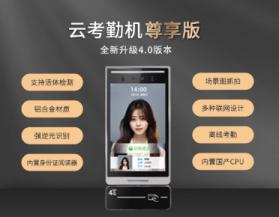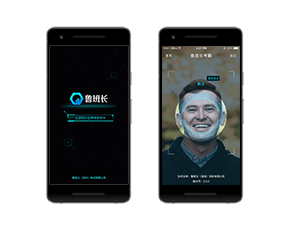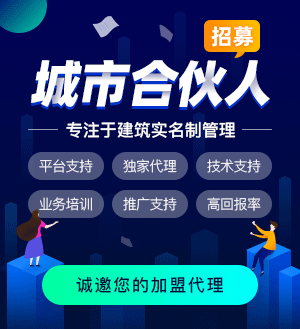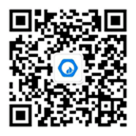一、使用分列功能的基本步驟
選中數據:
打開 Excel 文件,選中需要分列的數據列。
打開分列向導:
在 Excel 的菜單欄中,點擊“數據”選項卡。
在“數據工具”組中,點擊“分列”按鈕,這將打開“文本分列向導”對話框。
選擇分列方式:
分隔符號:如果數據是通過特定的符號(如逗號、分號、空格等)分隔的,選擇此選項。
固定寬度:如果數據是按照固定的字符數分隔的,選擇此選項。
設置分隔符號或固定寬度:
如果選擇了“分隔符號”,在下一步中需要選擇具體的分隔符號,并可以預覽分列效果。
如果選擇了“固定寬度”,則需要在數據預覽區域中通過點擊鼠標來設置分列線。
設置每列的數據格式(可選):
在分列向導的后續步驟中,可以設置每列的數據格式,如常規、文本、日期等。
完成分列:
點擊“完成”按鈕,Excel 將根據設置將數據分列到新的列中。
二、分列功能的詳細使用場景和技巧
處理 CSV 文件:
CSV 文件通常以逗號分隔數據,使用分列功能可以輕松將其轉換為 Excel 表格格式。
拆分復雜數據:
例如,將包含姓名、部門和職位的單一列拆分為三列。
處理固定寬度的數據:
如某些報表或系統導出的數據,其格式是固定的,可以使用固定寬度分列功能。
數據清洗和預處理:
在數據分析前,使用分列功能可以清洗和預處理數據,使其更易于分析。
使用高級選項:
在分列向導中,還有一些高級選項,如“連續分隔符號視為單個處理”和“文本資格符”,可以根據需要進行設置。
三、注意事項
備份數據:
在進行分列操作前,建議備份原始數據,以防操作失誤導致數據丟失。
檢查分列效果:
在完成分列操作后,務必檢查分列效果,確保數據被正確拆分。
處理特殊字符:
如果數據中包含特殊字符或空格,可能需要在分列前進行清理或替換。
內容僅供學習參考,本站不提供問題答疑
相關推薦: